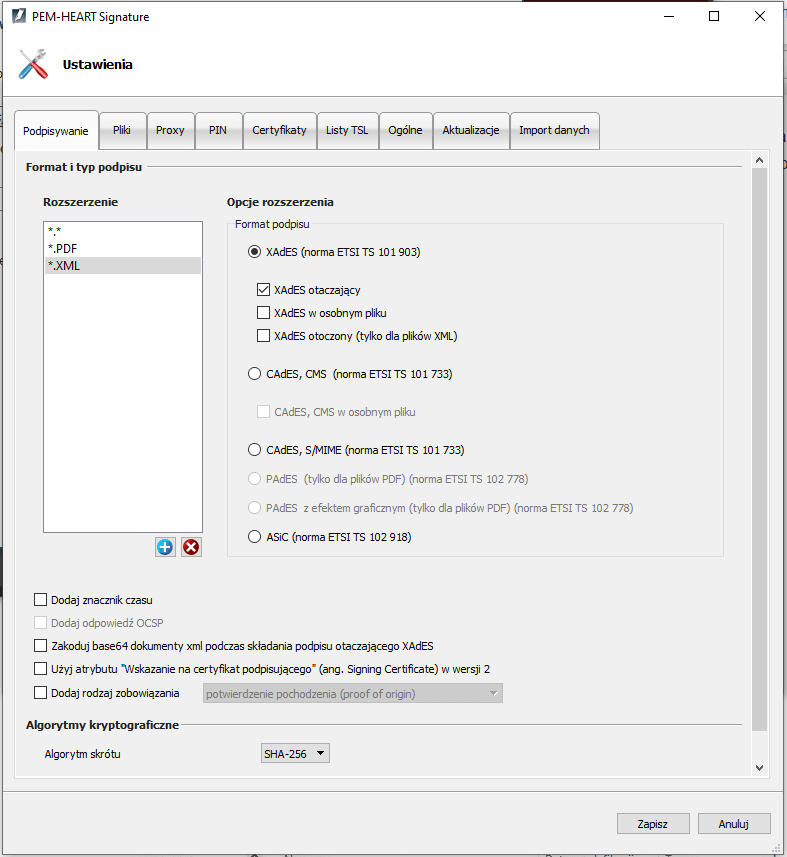NAJLEPSZY SPOSÓB NA
Program do PIT‑11, 8C i 4R3 deklaracjeza darmo
e-podpis CenCert
Instalacja i rejestracja e-podpisu CenCert w systemie Windows
Pobieramy i instalujemy oprogramowanie do obsługi e-podpisu.
Program można zainstalować z dołączonej do zakupionego zestawu płyty CD (wersja na Windows) lub pobrać ze strony producenta e-podpisu.
https://www.cencert.pl/do-pobrania/oprogramowanie-do-podpisu/
Pobieramy plik instalacyjny programu PEM-HEART odpowiedni dla naszego systemu i instalujemy.
Podczas instalacji programu Pem-Heart Signature (dla Windowsa) można będzie zaznaczyć, że chcemy zarejestrować certyfikat w Systemie.
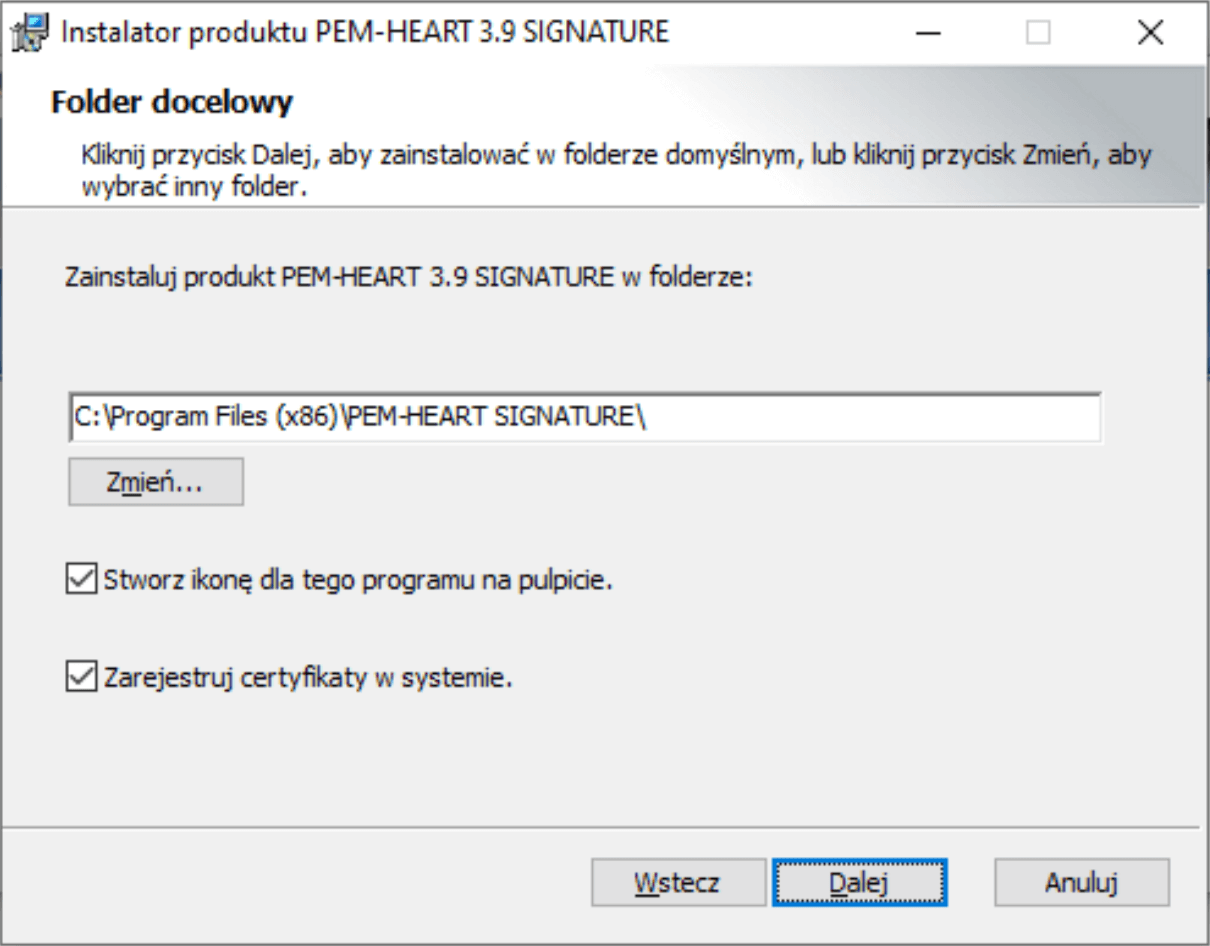
Aktywujemy kartę przy użyciu kodu PIN Transportowego otrzymanego w mailu od CenCert.
Instalujemy certyfikat na komputerze (w systemie Windows)
W programie PEM-HEART Signature wchodzimy w 'Ustawienia'.
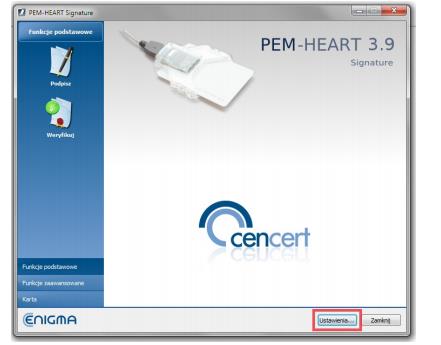
Klikamy w zakładkę 'Certyfikaty', wczytujemy swój podpis do programu klikając na przycisk 'Wczytaj', a następnie rejestrujemy go na komputerze przyciskiem 'Zarejestruj'. Program poprosi o wpisanie kodu PIN, po jego wpisaniu nasz certyfikat zostanie zarejestrowany na komputerze w systemie Windows w osobistych certyfikatach.
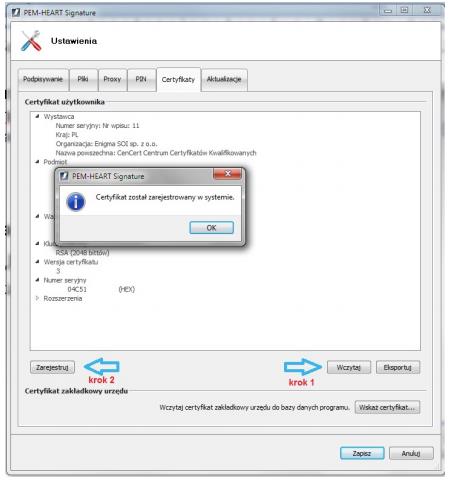
Konfigurujemy e-podpis do wysyłki do systemu e-Deklaracje. Przechodzimy do zakładki 'Podpisywanie' i zmieniamy konfigurację wybierając rozszerzenie *.XML, format e-podpisu - format XADES, typ podpisu - XADES Otaczający, algorytm skrótu - SHA-256 i zapisujemy zmiany.
Konfiguracja zapamiętywania kodu PIN
Jeśli będziemy wysyłać kilka deklaracji zbiorczo w pakietach możemy w 'Ustawieniach' programu PEM-HEART Signature w zakładce PIN wybrać czy program ma każdorazowo pytać o nr PIN, czy go zapamiętać na określony czas lub na czas wysyłania wszystkich wysyłanych dokumentów.
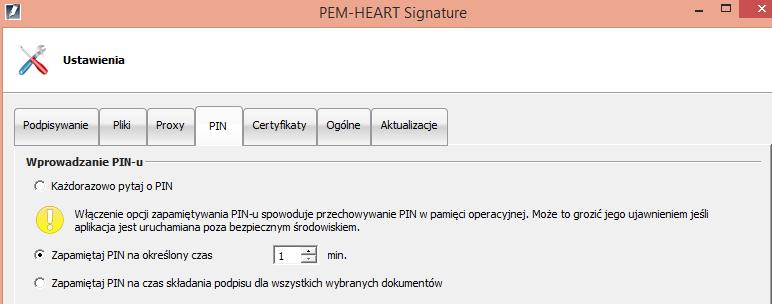
W razie problemów z instalacją i rejestracją e-podpisu CenCert w systemie Windows należy kontaktować się z producentem e-podpisu https://www.cencert.pl/Kontakt/